
У дигиталној ери је прилично важно имати е-пошту, јер без њега ће бити проблематично да се обратите другим корисницима на Интернету, осигуравају сигурност странице на друштвеним мрежама и још много тога. Једна од најпопуларнијих услуга поште је Гмаил. Универзално је, јер пружа приступ не само поштанским услугама, већ и на Гоогле + "Социјална мрежа, Облачно Гоогле Дисц, ИоуТубе, бесплатну платформу за креирање блога и то није потпуна листа свих.
Циљ стварања Гмаил поште је другачији, јер Гоогле нуди много алата и функција. Чак и приликом куповине паметног телефона на основу Андроида, требаће вам Гоогле налог да бисте користили све његове могућности. Иста се пошта може користити за пословне, комуникације, обавезујуће остале рачуне.
Послатак на Гмаил
Регистрација поште не подноси нешто тешко за редовног корисника. Али постоје неке нијансе које могу бити корисне.
- Да бисте започели налог, идите на страницу за регистрацију.
- Отворите страницу са обрасцем за пуњење.
- У пољима "Како се зовете" морате да напишете своје име и презиме. Пожељно је да су вам, а не фикција. Тако да ће бити лакше вратити рачун ако је хакован. Међутим, увек можете лако да промените име и презиме у било које време у подешавањима.
- Следеће ће бити име ваше кутије. Због чињенице да је ова услуга веома популарна, покупите прелепо и не заузето име је прилично тешко. Корисник ће морати да добро размисли, јер је пожељно да се име лако читљиво и одговара својим циљевима. Ако је унесено име већ заузето, систем ће понудити сопствене опције. У наслову можете користити само латински, бројеве и бодове. Имајте на уму да се за разлику од осталих података насупрот поље кутија не мења.
- У поље "Лозинка" морате да смислите сложену лозинку да бисте смањили вероватноћу да хакирате. Када смислите лозинку, онда то дефинитивно напишите на поуздано место, јер га лако можете заборавити. Лозинка би се требала састојати од бројева, капиталних и малих слова латинске абецеде, симбола. Његова дужина не сме бити мања од осам знакова.
- У колони "Потврдите лозинку" Напишите ону која је претходно написала. Морају се подударати.
- Сада ћете морати да представите датум рођења. Неопходно.
- Такође, морате да одредите свој пол. Јимаил нуди своје кориснике осим класичних опција за "мушко" и "женско", такође "остало" и "није наведен". Можете да изаберете било који, јер ако то, увек се може уређивати у подешавањима.
- Након што требате да унесете број мобилног телефона и другу резервну адресу е-поште. Оба ова поља се не могу истовремено попунити, али вриједи да се пријаве бар један.
- Сада, ако је потребно, изаберите своју земљу и потврдите оквир који потврђује да се слажете са условима коришћења и политиком приватности.
- Када су сва поља напуњена, кликните на дугме Даље.
- Прочитајте и прихватите употребу рачуна кликом на "Прихватање".
- Сада сте регистровани у Гмаил сервису. Да бисте прешли на поље, кликните на "Иди на Гмаил услугу".
- Показаће вам кратка презентација способности ове услуге. Ако желите да га погледате, кликните на "Напред".
- Одлазак на вашу пошту, видећете три слова која говоре о предностима услуге, неколико савета за употребу.
Страница за креирање поште у Гмаил-у

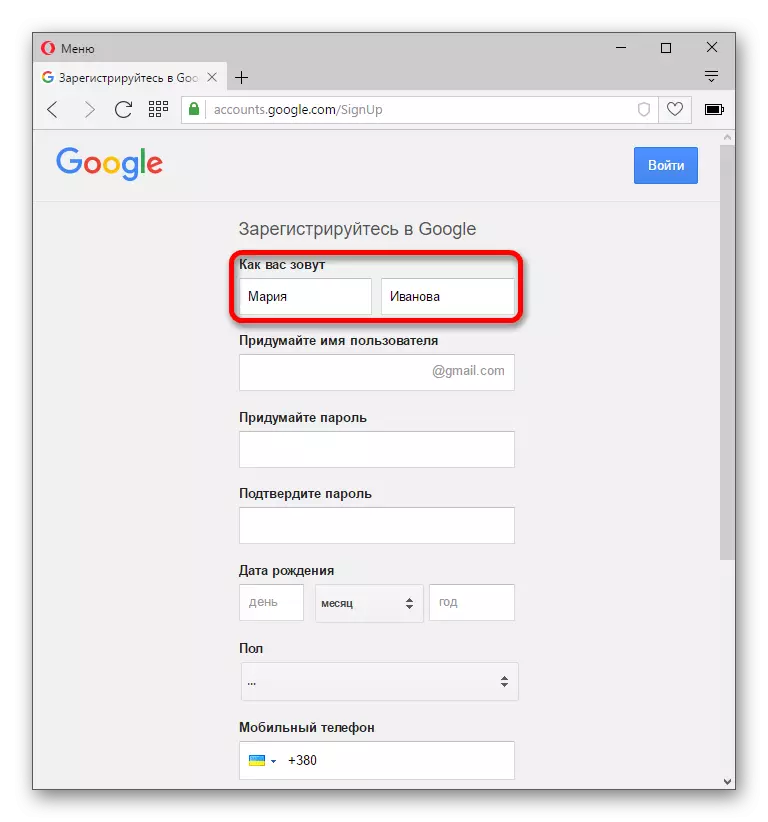

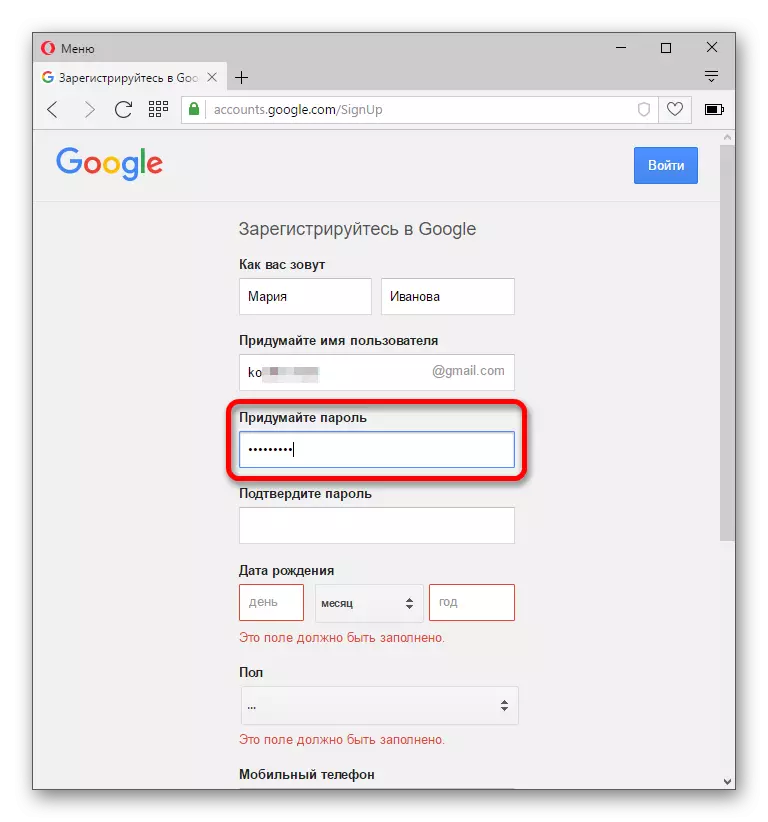
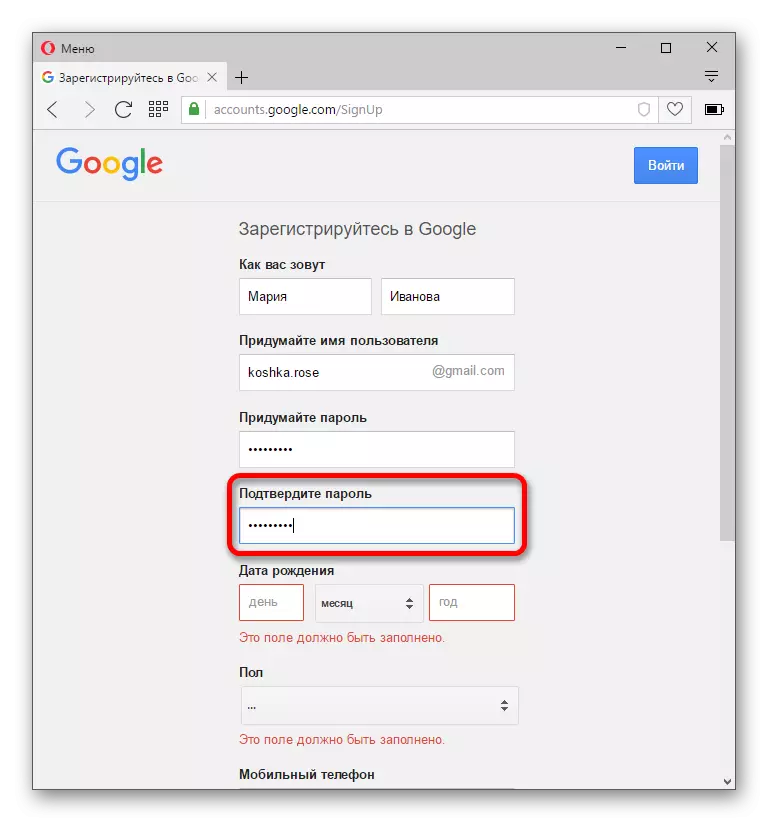
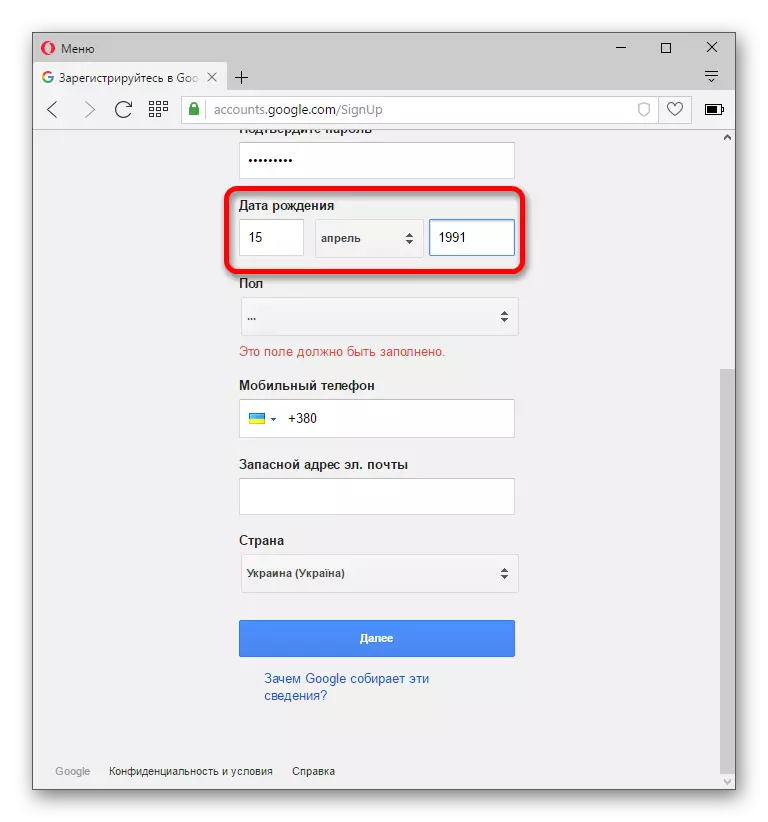
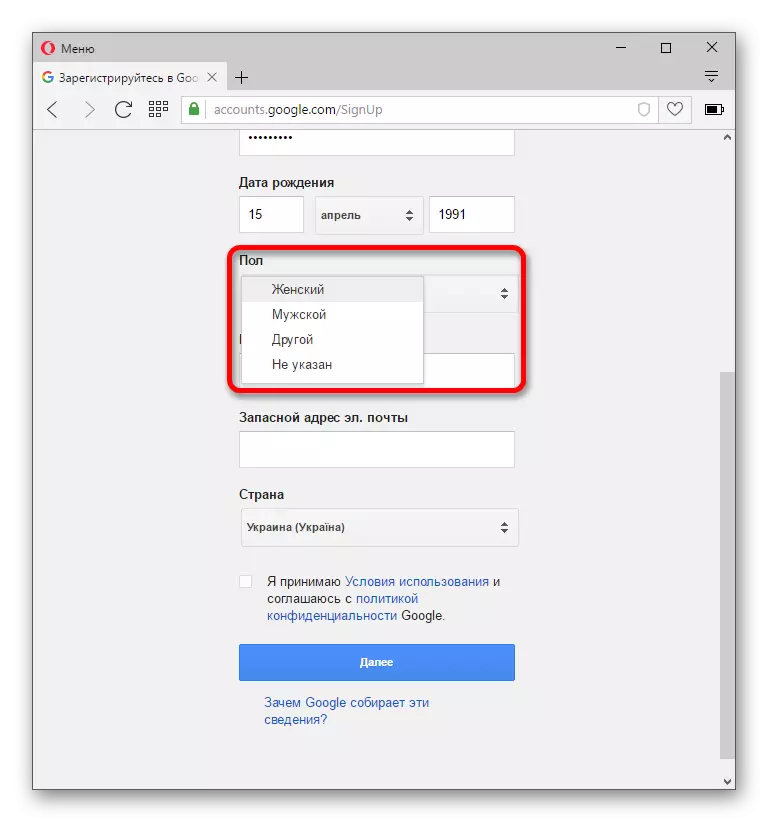
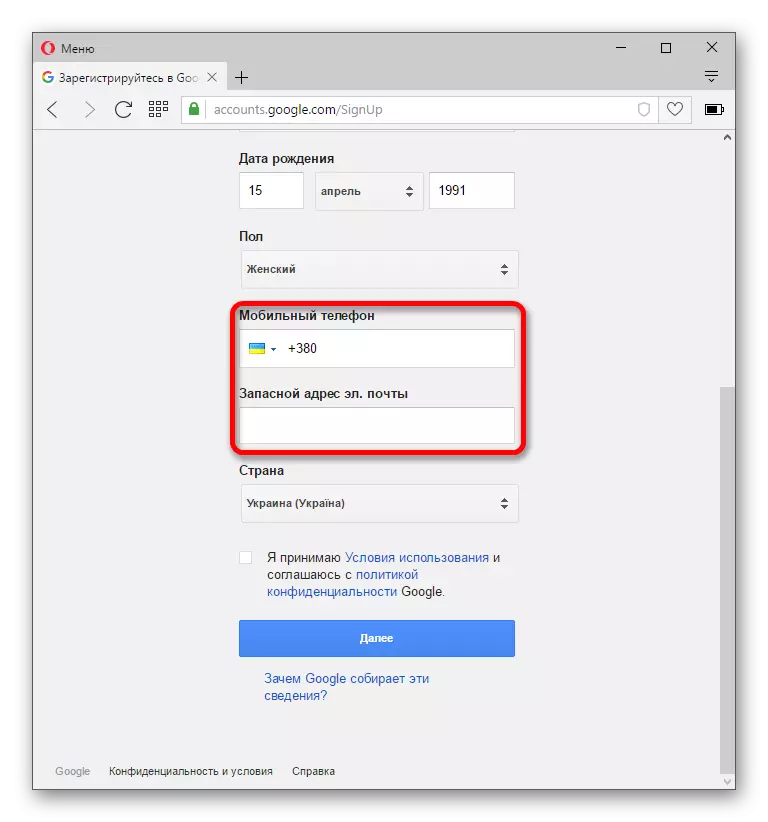
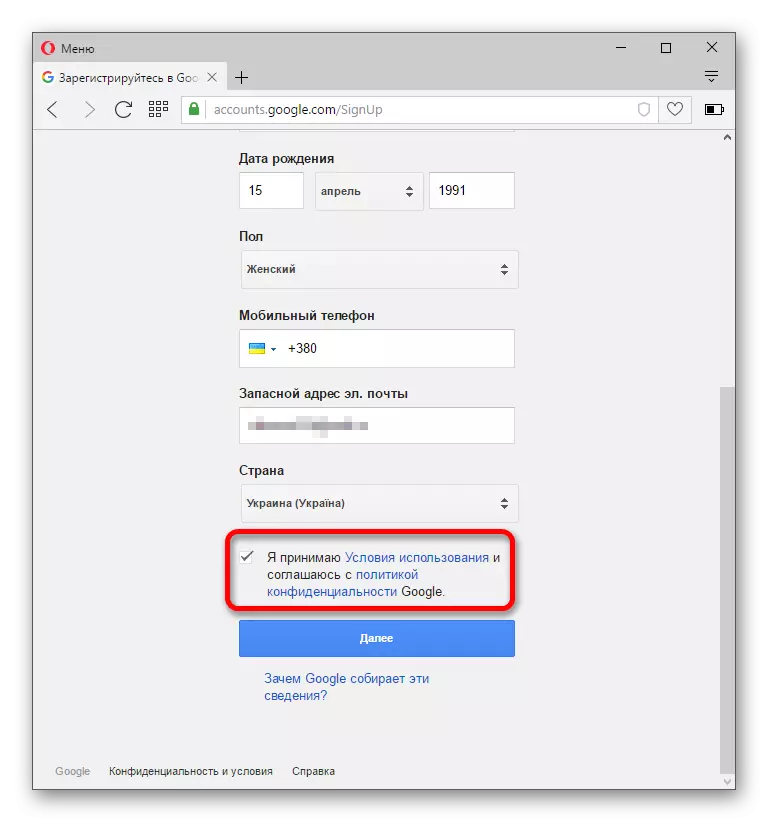
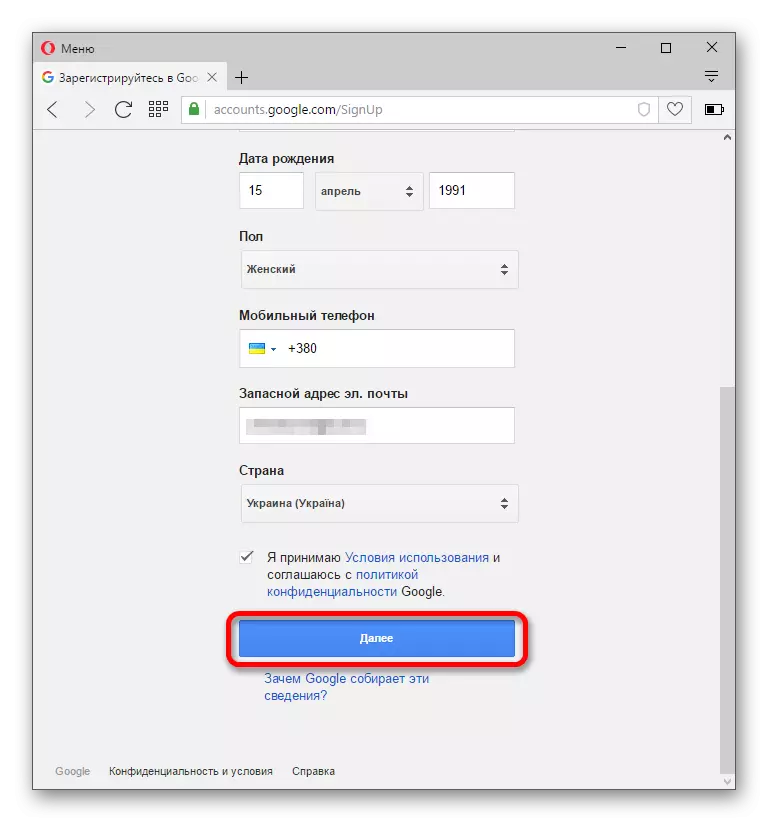
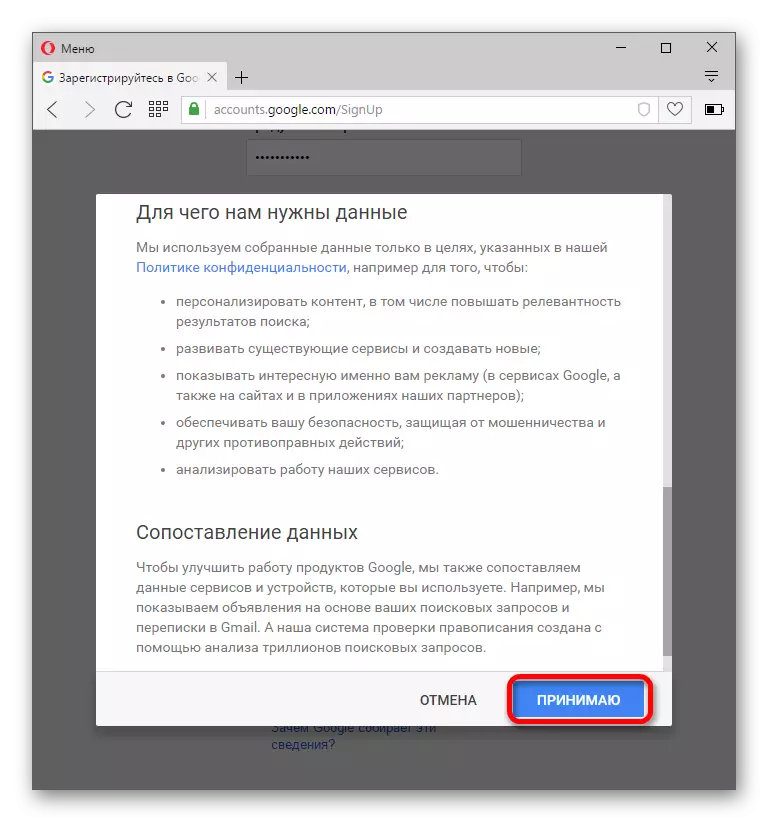
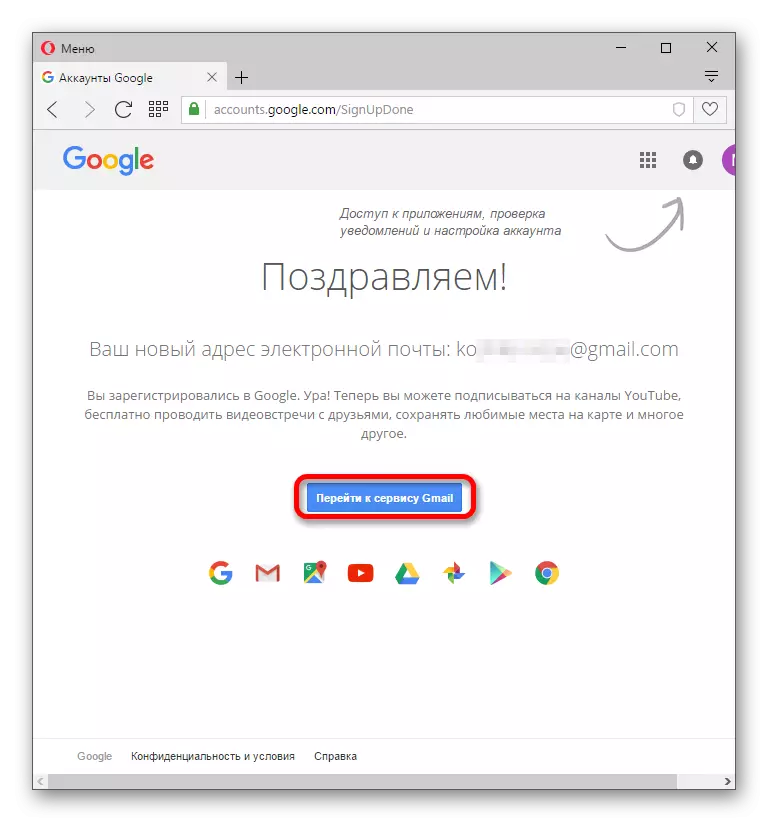

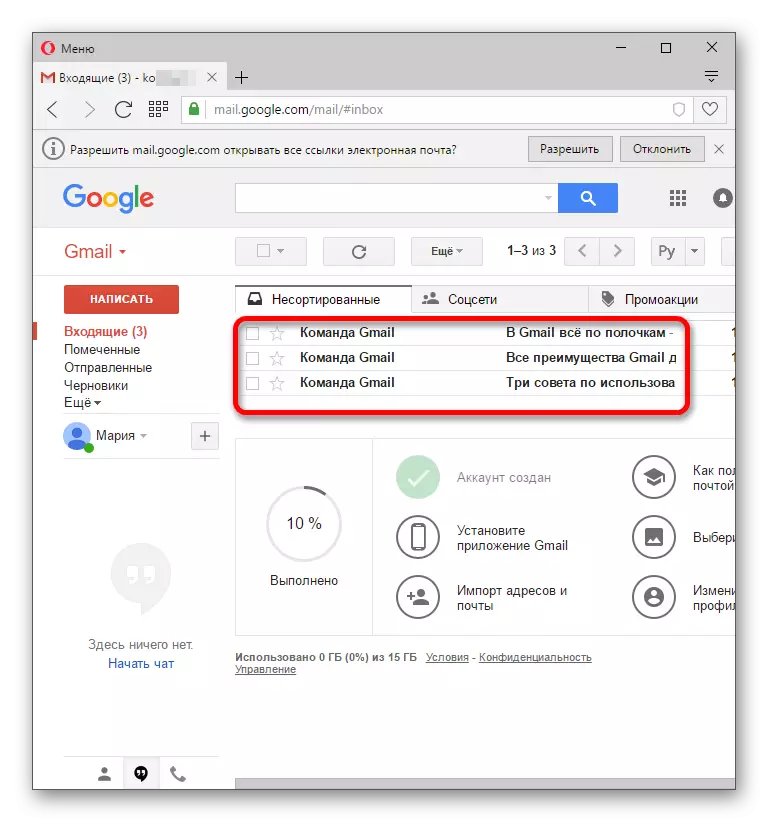
Као што видите, стварање новог поштанског сандучета је прилично једноставно.
